Időt takaríthat meg, valamint szabályozhatja a rajz méretét azzal, hogy referenciákat szúr be olyan objektumokba, amelyek egyesítve blokkot alkotnak.
A blokkdefiníciók forrásai
Blokkok a következő forrásokból szúrhatók be:
- Az aktuális rajzban definiált blokkok
- Az aktuális rajzba blokkokként beszúrt más rajzfájlok
- Az aktuális rajzba beszúrható, és más rajzfájlokban, az úgynevezett blokk-könyvtár rajzokban definiált blokkok
- Online szolgáltatók és szolgáltatások által létrehozott blokkok; amelyek gyakran adott alkatrészekhez vagy termékekhez kapcsolódnak
Blokkok beszúrása
Egy blokkhivatkozás beszúrásakor meghatározza a blokk helyét, léptékét és elforgatási szögét adja meg. A blokkdefinícióra mutató ezt követő hivatkozások különböző helyeken, léptékekkel és elforgatási szögekkel szúrhatók be.
Bár a program a blokkhivatkozásokat mindig az aktuális fóliára szúrja be, a blokkhivatkozás megőrzi a blokkdefinícióban meghatározott tulajdonságokat. Ez azt jelenti, hogy például a blokk akkor is többszínű lehet, ha egy piros vagy egyéb színre állított fóliára van beszúrva.
Számos eszköz áll rendelkezésre a blokkok beszúrására, és hogy melyiket használja, az például olyan tényezőktől függ, hogy hány blokkot kell általában használnia egy rajzban, vagy hogy sokféle forrásrajzot használ-e.
| Szalaggaléria – A Kezdőlap Blokkok panelén a Beszúrás elemre kattintva megjelenítheti az aktuális rajzban elérhető blokkdefiníciókat tartalmazó galériát. Ha kis számú blokkot szeretne gyorsan beszúrni, kattintson rájuk a galériában, és helyezze el őket a rajzban.
Megjegyzés: A méret- és többszörösmutató-stílusokhoz társított blokkok automatikusan megjelennek a méretek és többszörös mutatók létrehozásakor, így nem jelennek meg a szalaggalériában vagy a Blokkok palettán.
|
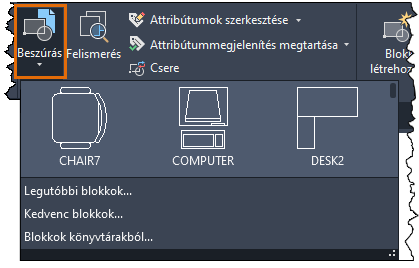
|
| Blokkok paletta – A Blokkok paletta arra szolgál, hogy bármikor gyorsan használhasson korlátozott számú blokkot a rajzban. A Blokkok palettán jelentkezzen be Autodesk Account-fiókjába, és adjon meg egy felhőtárhelyet a blokkok szinkronizálásához, hogy bármikor és bárhol elérhesse őket. Ez a paletta négy lapra rendezve jeleníti meg a blokkokat: Aktuális rajz, Legutóbbi, Kedvencek és Könyvtárak. A Blokkok paletta a BLOKKPALETTA paranccsal érhető el. | 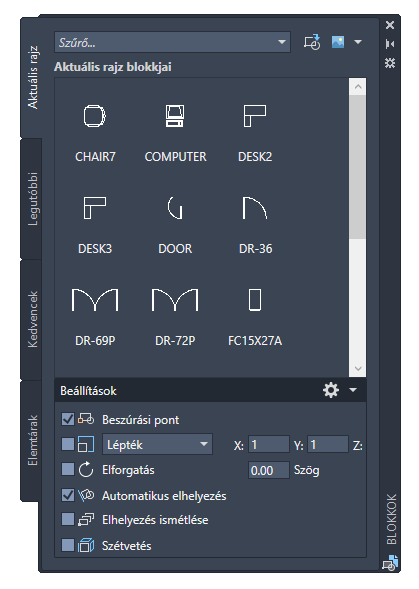
|
| Eszközpaletták – Az Eszközpaletták ablak akkor ajánlott, ha sokféle blokkot használ. Több lap is elérhető, és egyéni lapok is létrehozhatók a kapcsolódó blokkok csoportjai és speciális eszközök számára. Az eszközpalettákról blokkokat szúrhat be a blokkeszköz rajzra való áthúzásával, illetve a blokkeszközre kattintással, majd a beszúrási pont megadásával. Az Eszközpaletták ablak az ESZKÖZPALETTÁK paranccsal érhető el. | |
| DesignCenter – A DesignCenter ablak a meglévő rajzok és rajzkönyvtárak különböző definícióinak böngészésére és kiválasztására szolgál. Ezek a definíciók blokkokat, fóliákat, vonaltípusokat és egyéb tartalmakat is magukban foglalnak. A DesignCenter használatával gyorsan és látványosan húzhatók blokkok az aktuális rajzon belül, vagy pedig egy másik rajzból. Kattintson duplán a blokk nevére a pontos hely, elforgatás és lépték megadásához. A DesignCenter ablak az ADCENTER paranccsal érhető el. | |
| Mappákban lévő rajzok – A rajzfájlok blokkokként áthúzhatók az aktuális rajzba egy fájlmappából. |
Próbálja ki mindegyik eszközt, hogy lássa, melyik a legalkalmasabb az Ön által használt környezethez.